Использование инструментов Spline в Cinema 4D открывает перед вами творческие возможности для эффективного создания сложных 3D-объектов. В этом руководстве я покажу вам, как с помощью инструмента Spline и "Lathe" создать стекло. Удивительно, что даже после создания объекта вы все еще можете настраивать Spline, чтобы генерировать различные формы.
Основные выводы
- Splines - это пути, которые используются в Cinema 4D в качестве основы для создания 3D-объектов.
- С помощью инструмента Lathe вы можете создать объемные тела из Spline.
- Spline остается активным после создания, поэтому изменения могут быть внесены в любое время.
Пошаговое руководство
Руководство проведет вас через процесс создания стекла с помощью Spline и Lathe. Шаги четко структурированы, чтобы вы могли эффективно работать.
Активировать инструмент Spline
Первый шаг - активировать инструмент Spline в Cinema 4D. Вы найдете его в верхней части экрана. Это ценное средство, которое позволяет вам создавать пути.
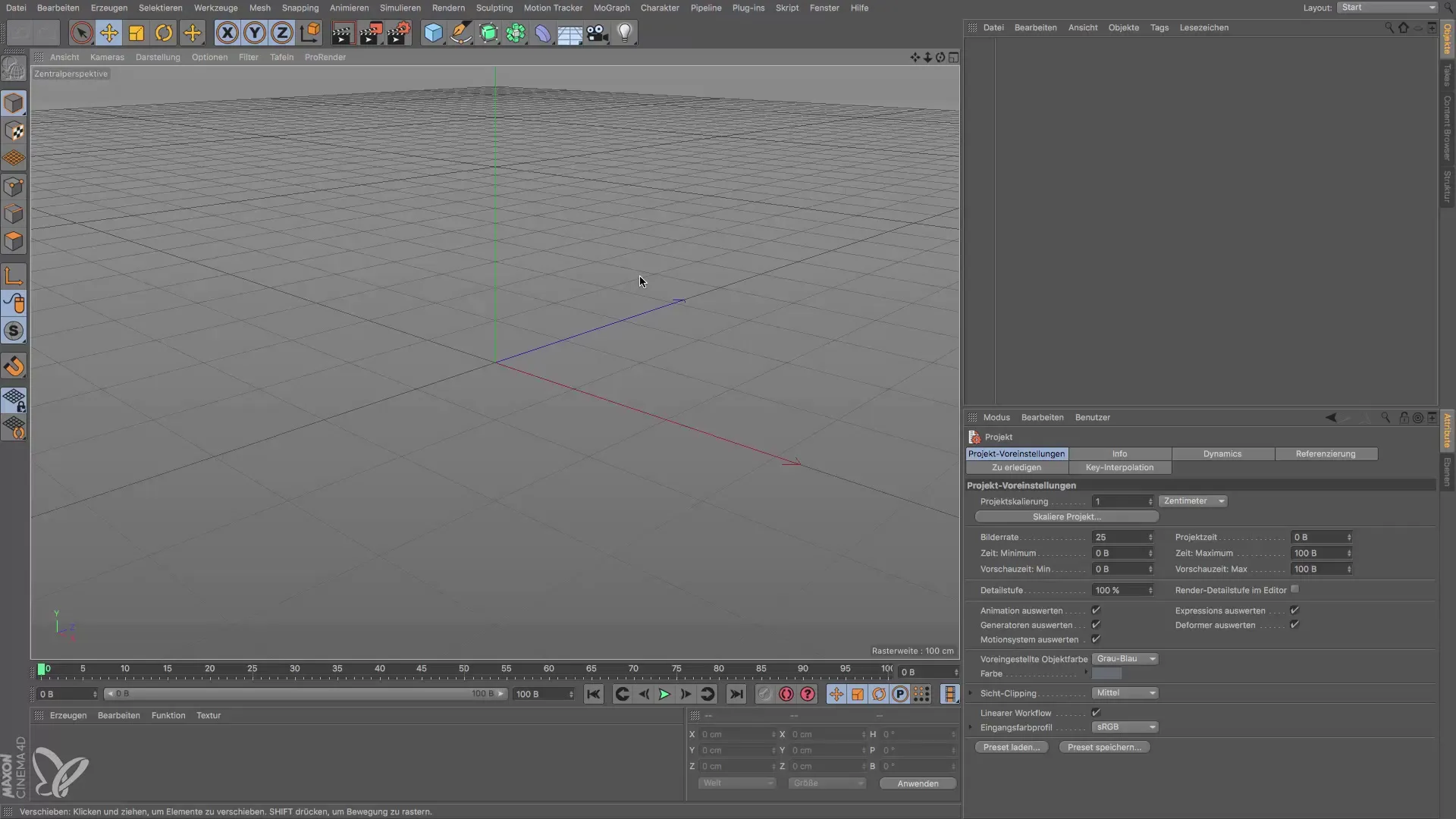
Нарисовать Spline
Чтобы создать стекло, начните с щелчка в нулевой точке вашего рабочего пространства. Затем установите первую точку и проведите путь в нужной форме. Для основания вина создайте типичную форму, которая поднимается вверх.
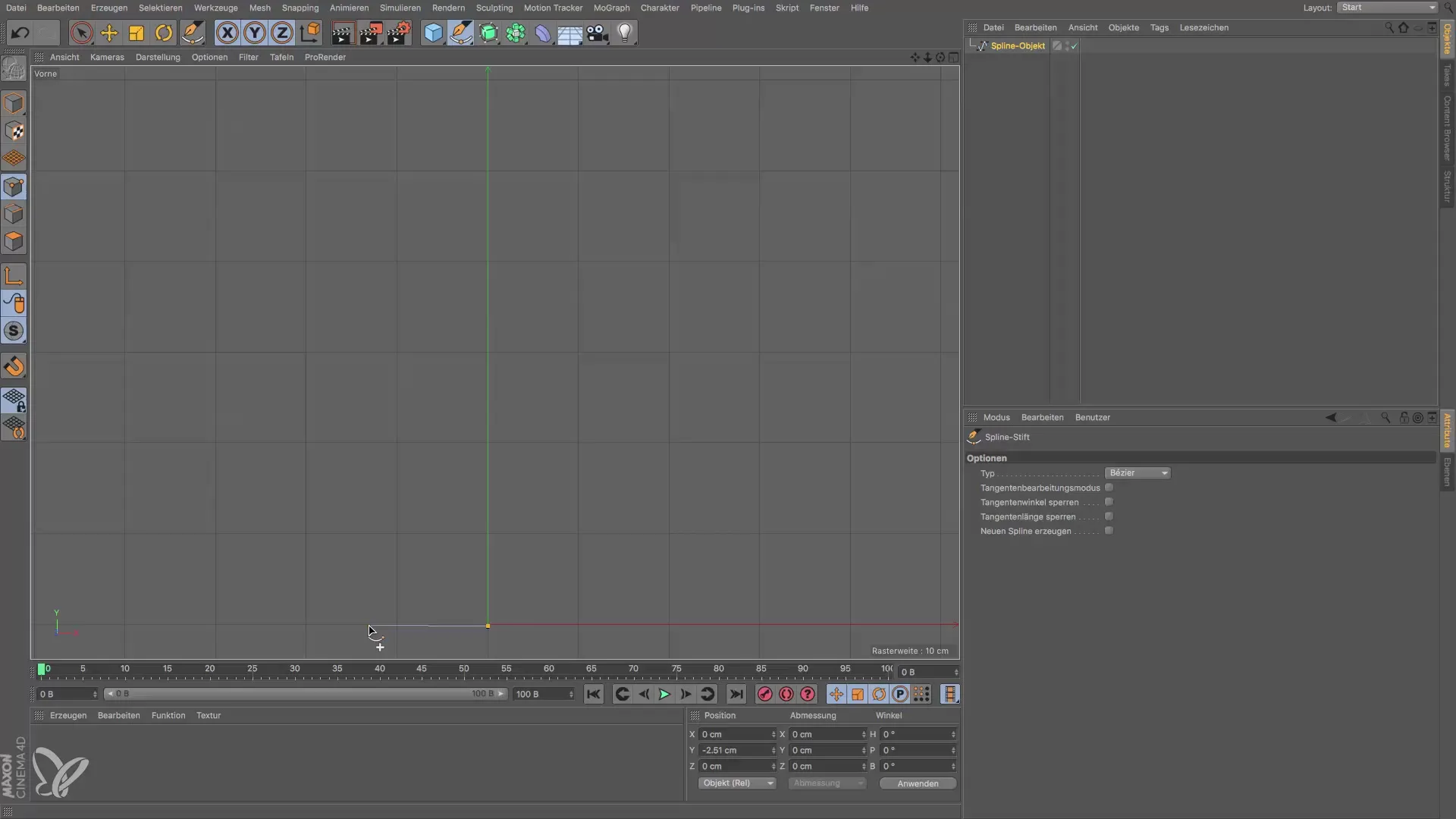
Сформировать чашу стекла
Теперь пришло время создать чашу стекла. Для этого установите следующую точку с помощью той же техники. Чтобы завершить Spline, просто нажмите клавишу "Escape". На этом этапе вы создали основной путь для вашего бокала.
Переключиться на ортогональный вид
Теперь переключитесь на ортогональный вид, чтобы лучше видеть и редактировать вашу половину бокала. Здесь вы должны лучше различать путь.
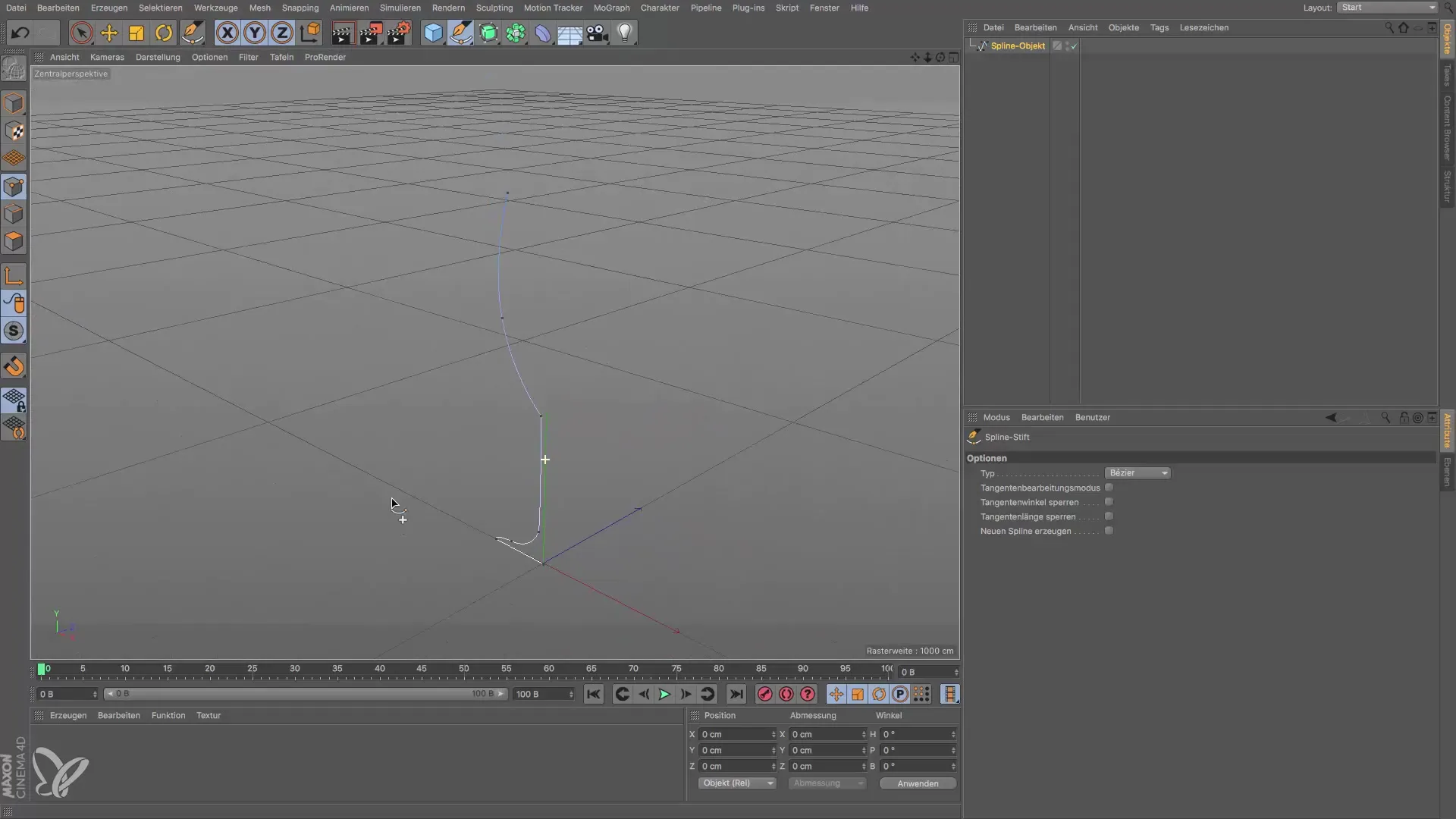
Вызвать инструмент Lathe
Чтобы создать 3D-объект из вашего Spline, вызовите инструмент Lathe. Перетащите свой ранее созданный Spline в объект Lathe. Убедитесь, что белая стрелка становится вертикальной, прежде чем отпустить Spline.
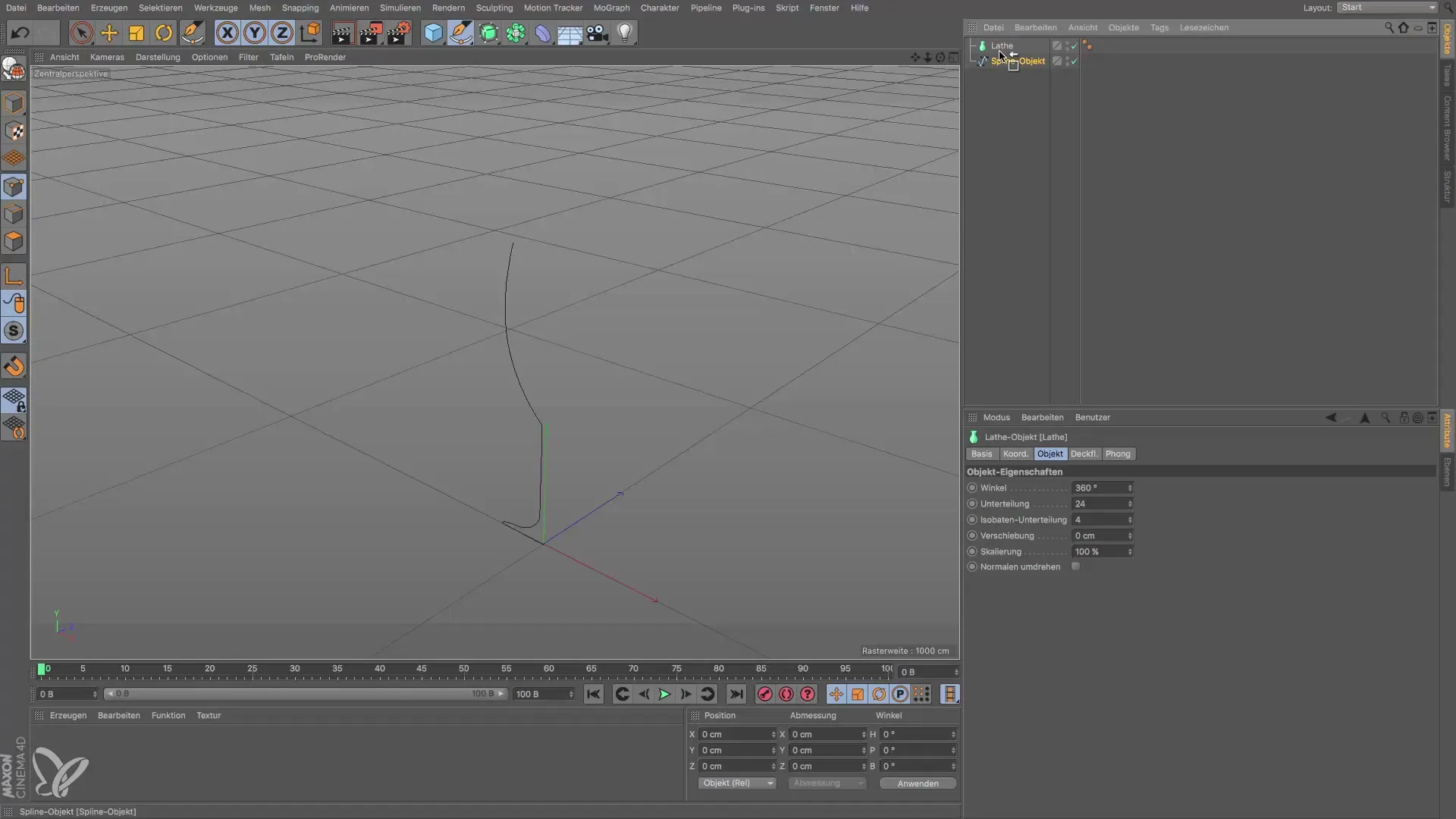
Проверить форму стекла
Как только вы перетащите Spline в объект Lathe, ваше стекло будет создано. Обратите внимание, что на раннем этапе оно может выглядеть очень тонким, так как у него нет объемного задания. Дизайн, однако, уже виден.

Внести изменения в Spline
Spline теперь активен. Вы можете настраивать его по своему усмотрению. Для этого перейдите в перспективный вид, выберите точку, которую хотите редактировать, и перетащите ее в заданных направлениях, чтобы оптимизировать форму стекла.

Сделать дополнительные настройки
Если вы хотите вернуться в вид спереди, вы можете использовать стрелки, которые помогут вам ориентироваться в нужном направлении. Таким образом, вы контролируете изменения, которые вносите в Spline.
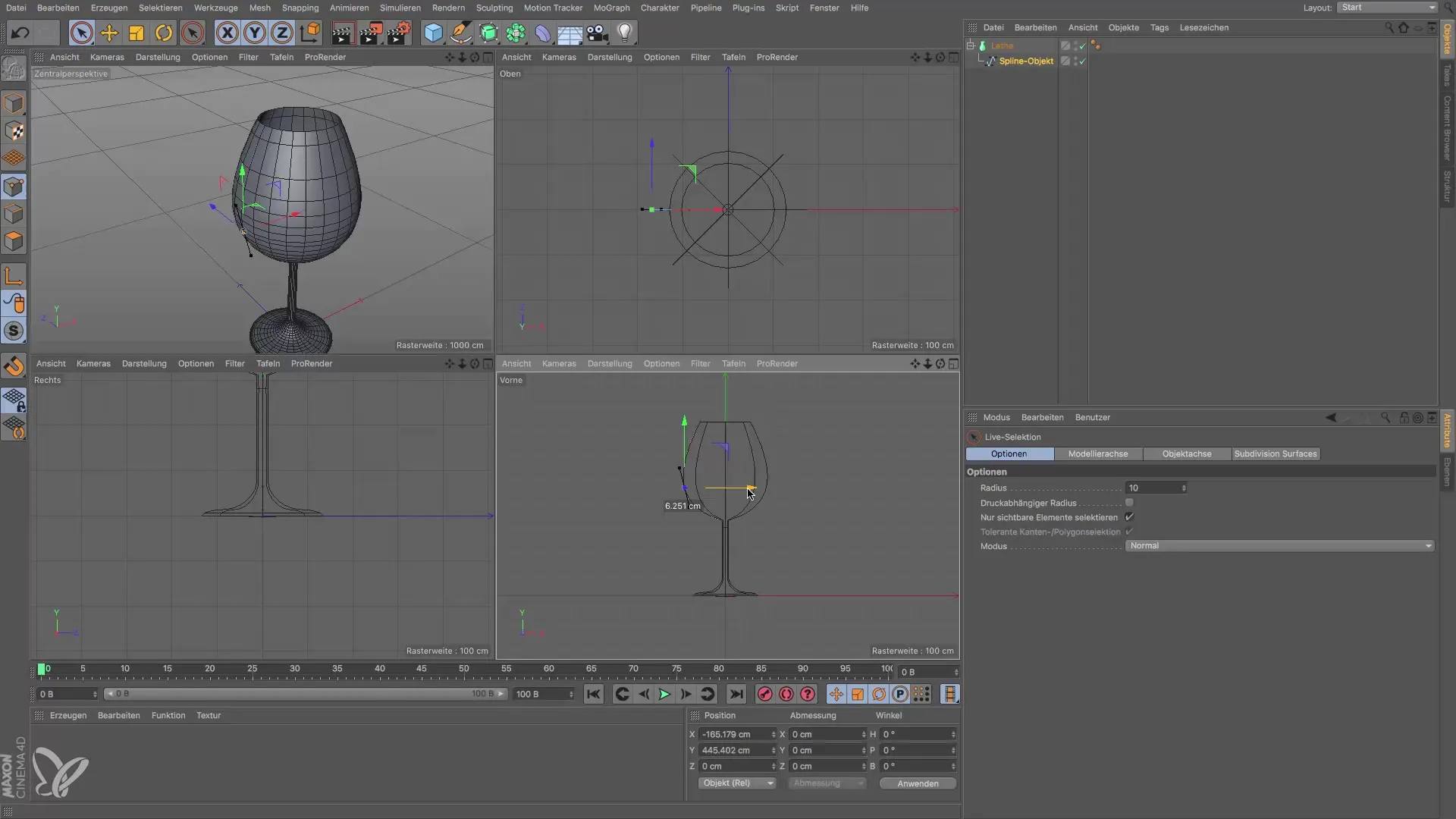
Завершение
После редактирования вы можете рассмотреть результат. Вы успешно создали уникальный 3D-объект с помощью Spline и объекта Lathe! Этот метод можно применить и к другим формам и объектам, чтобы развивать свои собственные дизайны.

Резюме – Cinema 4D: Пошаговое руководство по созданию стекла с помощью Spline Lathe
В этом руководстве вы узнали, как эффективно создать стекло в Cinema 4D с помощью инструмента Spline и генератора Lathe. Вы также можете настраивать Spline после создания, чтобы персонализировать и развивать свои дизайны.
Часто задаваемые вопросы
Как активировать инструмент Spline в Cinema 4D?Инструмент Spline находится в верхней части экрана.
Могу ли я редактировать Spline после его создания?Да, Spline остается активным и может быть настроен в любое время.
Как перетащить Spline в объект Lathe?Вызовите инструмент Lathe и перетащите Spline внутрь, пока белая стрелка не станет вертикальной.
Почему в начале стекло выглядит тонким?Стекло изначально не имеет объемного задания и поэтому выглядит тонким.
Как я могу изменить форму своего стекла?Выберите нужную точку и перетащите ее в заданных направлениях в перспективном виде.


